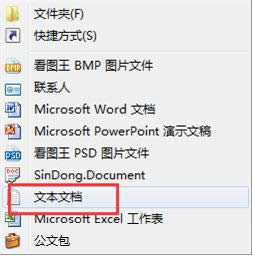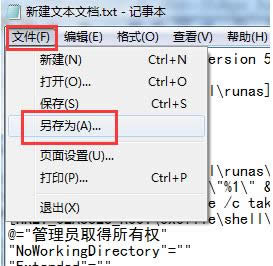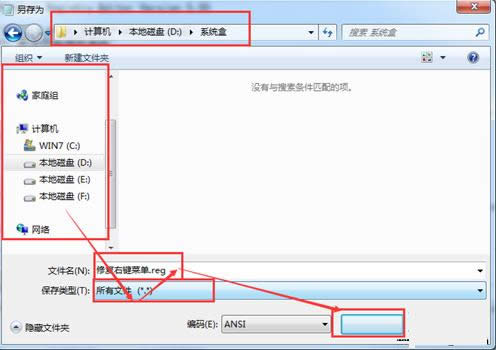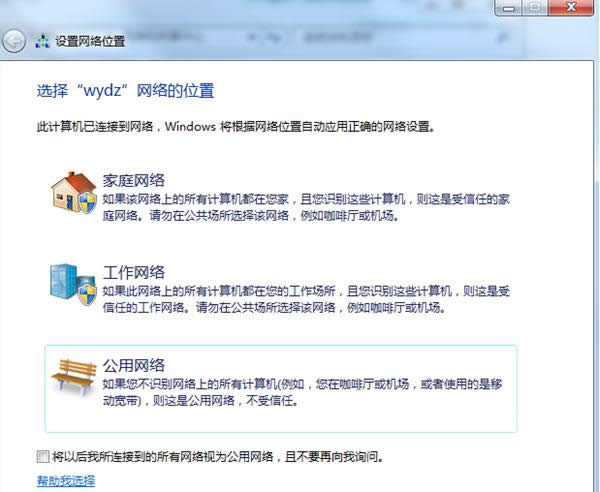随着电脑硬件和软件的不断升级,微软的Windows也在不断升级,从架构的16位、16+32位混合版(Windows9x)、32位再到64位, 系统版本从最初的Windows 1.0 到大家熟知的Windows 95、Windows 98、Windows ME、Windows 2000、Windows 2003、Windows XP、Windows Vista、Windows 7、Windows 8、Windows 8.1、Windows 10 和 Windows Server服务器企业级操作系统,不断持续更新,微软一直在致力于Windows操作系统的开发和完善。现在最新的正式版本是Windows 10。
最近,有些用户在Win7系统中使用“以管理员身份运行”打开某个软件的时候,发现右键菜单中的该选项不见了,怎么会这样呢?针对这问题,现在,小编就来和大家详细介绍一下关于如何找回win7系统右键菜单中的“以管理员方式运行”选项。
具体操作步骤:
1、在桌面空白处单击右键,选择“新建”—“文本文档”;如下图所示
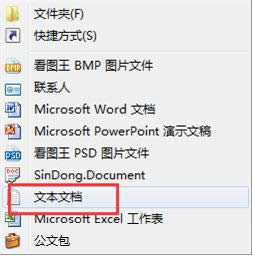
2、双击打开刚创建的文本文档,将一下内容复制进去:
__________________分割线(不包含)__________________
Windows Registry Editor Version 5.00
[HKEY_CLASSES_ROOT\*\shell\runas]
@="管理员取得所有权"
"NoWorkingDirectory"=""
"Extended"=""
"Icon"="imageres.dll,77"
[HKEY_CLASSES_ROOT\*\shell\runas\command]
@="cmd.exe /c takeown /f \"%1\" && icacls \"%1\" /grant administrators:F"
"IsolatedCommand"="cmd.exe /c takeown /f \"%1\" && icacls \"%1\" /grant administrators:F"
[HKEY_CLASSES_ROOT\exefile\shell\runas2]
@="管理员取得所有权"
"NoWorkingDirectory"=""
"Extended"=""
"Icon"="imageres.dll,77"
[HKEY_CLASSES_ROOT\exefile\shell\runas2\command]
@="cmd.exe /c takeown /f \"%1\" && icacls \"%1\" /grant administrators:F"
"IsolatedCommand"="cmd.exe /c takeown /f \"%1\" && icacls \"%1\" /grant administrators:F"
[HKEY_CLASSES_ROOT\Directory\shell\runas]
@="管理员取得所有权"
"NoWorkingDirectory"=""
"Extended"=""
"Icon"="imageres.dll,77"
[HKEY_CLASSES_ROOT\Directory\shell\runas\command]
@="cmd.exe /c takeown /f \"%1\" /r /d y && icacls \"%1\" /grant administrators:F /t"
"IsolatedCommand"="cmd.exe /c takeown /f \"%1\" /r /d y && icacls \"%1\" /grant administrators:F /t"
__________________分割线(不包含)__________________
3、点击“文件”—“另存为”;
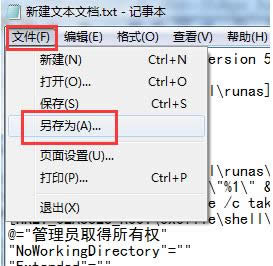
4、选择好保存的目录,方便待会打开,将保存类型修改为“所有文件”,然后将“文件名”修改为“修复右键菜单.reg”,点击保存;如下图所示
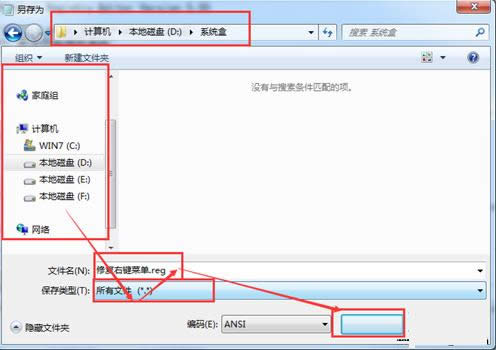
5、双击打开刚保存的“修复右键菜单.reg”,在弹出的警告窗内点击“是”即可。如下图所示
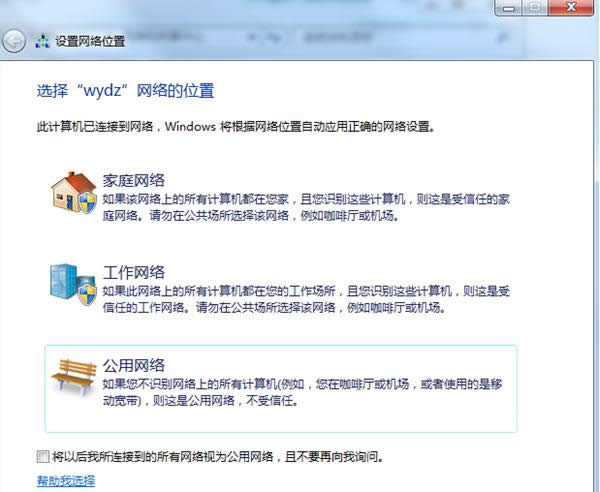
找回Win7系统右键菜单中的“以管理员方式运行”选项的操作方法就介绍到这了,要是你也遇到此类问题的话不妨参考上面的方法来操作。更多有关系统问题敬请关注小鱼一键重装系统官网。 Microsoft Windows,是美国微软公司研发的一套操作系统,它问世于1985年,起初仅仅是Microsoft-DOS模拟环境,后续的系统版本由于微软不断的更新升级,不但易用,也慢慢的成为家家户户人们最喜爱的操作系统。
|